vscode编译多文件的方法(C和C++通用) |
您所在的位置:网站首页 › gcc怎么编译cpp文件 › vscode编译多文件的方法(C和C++通用) |
vscode编译多文件的方法(C和C++通用)
|
vscode编译多文件的方法
1. 新建一个文件夹作为工程
我这里以struct为工程文件夹,其中“xixi.c” 和 “xixi.h” 是该工程下list文件夹里的内容 “xixi.h”: #ifndef _XIXI_H #define _XIXI_H void my_print(); #endif“main.c”: #include #include #include "xixi.h" int main() { printf("main.c\n"); my_print(); system("pause"); return 0; } 2. 新建take.json 和 launch.json文件在struct文件夹下创建一个.vscode文件夹,并在该文件夹内创建好take.json 和 launch.json文件 并将下面的代码,复制粘贴进去 take.json: { "tasks": [ { "type": "cppbuild", "label": "C/C++: gcc.exe 生成活动文件", "command": "C:\\MinGW\\bin\\gcc.exe", "args": [ "-fdiagnostics-color=always", "-g", "${file}", "D:\\code_c\\struct\\list\\xixi.c", "-I","D:\\code_c\\struct\\list", "-o", "${fileDirname}\\${fileBasenameNoExtension}.exe" ], "options": { "cwd": "${fileDirname}" }, "problemMatcher": [ "$gcc" ], "group": { "kind": "build", "isDefault": true }, "detail": "调试器生成的任务。" } ], "version": "2.0.0" }launch.json: { // 使用 IntelliSense 了解相关属性。 // 悬停以查看现有属性的描述。 // 欲了解更多信息,请访问: https://go.microsoft.com/fwlink/?linkid=830387 "version": "0.2.0", "configurations": [ { "name": "gcc.exe - 生成和调试活动文件", "type": "cppdbg", "request": "launch", "program": "${fileDirname}\\${fileBasenameNoExtension}.exe", "args": [], "stopAtEntry": false, "cwd": "${fileDirname}", "environment": [], "externalConsole": true, "MIMode": "gdb", "miDebuggerPath": "C:\\MinGW\\bin\\gdb.exe", "setupCommands": [ { "description": "为 gdb 启用整齐打印", "text": "-enable-pretty-printing", "ignoreFailures": true }, { "description": "将反汇编风格设置为 Intel", "text": "-gdb-set disassembly-flavor intel", "ignoreFailures": true } ], "preLaunchTask": "C/C++: gcc.exe 生成活动文件" } ] } 3.运行吧!!!点击“运行”----->“启动调试”,就大功告成了!!!
这里想做两个提示 (1)在take.json里: 1处:是你.c文件的路径,这里写的绝对路径,读者可以换成相对路径,前提是文件路径保证正确 2处:是你.h文件的路径,同上的要求 横线最开头的 “-I”一定不要弄丢了!!!! 3处:是你安装MinGW的路径下bin目录里的gcc.exe (2)在launch.json里: 笔者可能对于这两个文件讲述疏忽了一些内容讲解, 总之,这两个文件关于路径的地方一定要改成你自己的!!! 4.C++也一样的之前都是C的解决办法,其实C++也是一样,这里就不再叙述,注意launch.json 和 task.json里面不再是gcc.exe,而是g++.exe就行了。读者也可以去网上搜关于C++的这两个文件,复制粘贴就行,需要注意的点就是第3步的讲解,需要改动的地方。 如果有什么问题,欢迎评论区问答 打个小广告 有想学习深度学习pytorch框架的朋友,可以参考本人相关仓库 |
【本文地址】
今日新闻 |
推荐新闻 |
 “xixi.c” :
“xixi.c” :
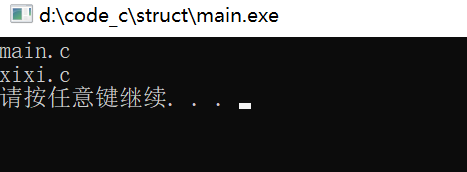
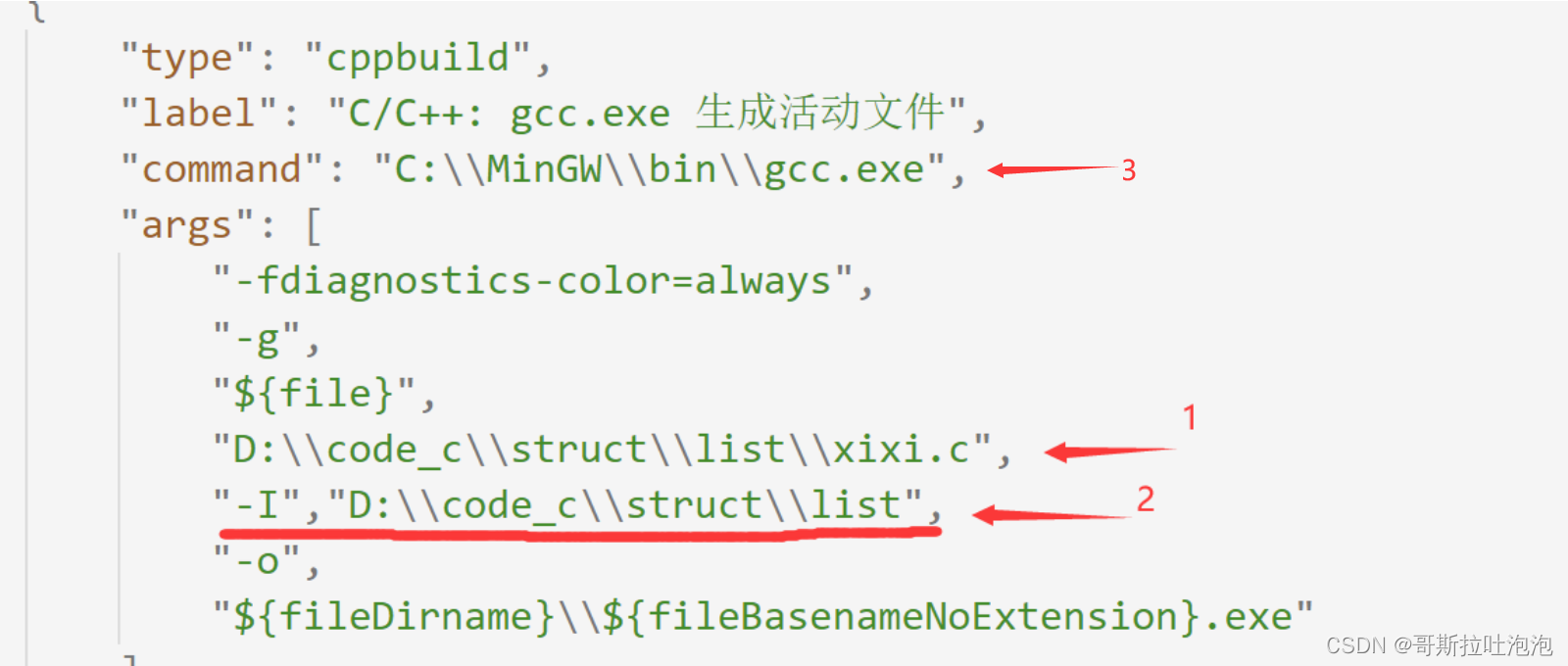
 1处:是window终端的显示,可以不用管 2处:是要和你的MinGW路径下的gdb.exe路径对应
1处:是window终端的显示,可以不用管 2处:是要和你的MinGW路径下的gdb.exe路径对应